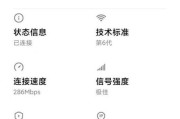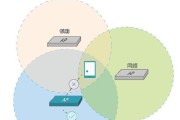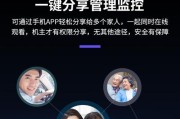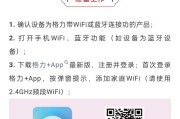在当今数字化时代,一个稳定且快速的无线网络连接是不可或缺的。然而,无论您的WiFi网络适配器多么先进,偶尔的连接问题都可能成为头疼的问题。本篇文章将为您提供关于如何快速重启WiFi网络适配器,并恢复网络连接的详细步骤和技巧。
1.为什么要重启WiFi网络适配器?
在解决网络问题之前,我们需要了解重启WiFi网络适配器的重要性。网络适配器,就如同其他电子设备,可能会因为软件冲突、系统错误或硬件故障而运行不正常。重启设备有助于刷新适配器的配置,清除故障状态,这是解决大多数网络连接问题的首选方法。
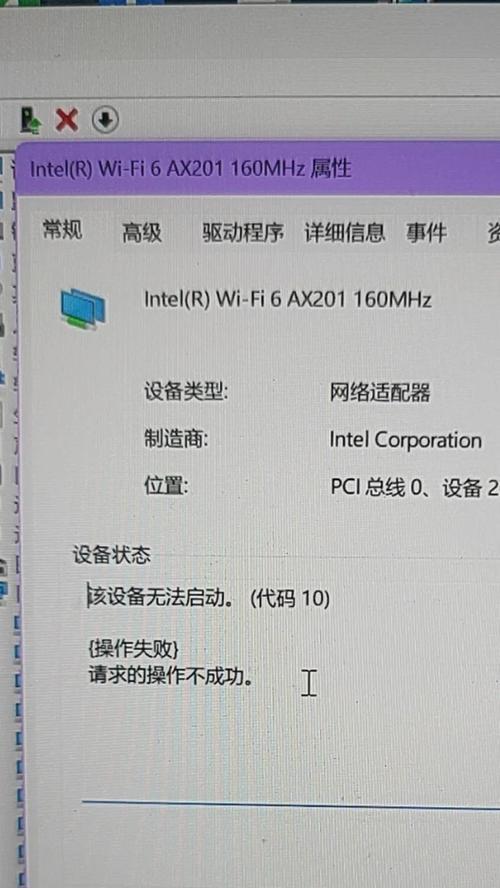
2.如何重启WiFi网络适配器
2.1手动重启WiFi网络适配器
步骤一:打开“网络和共享中心”
在Windows系统中,您可以通过在开始菜单搜索栏中输入"网络和共享中心",然后选择相应的应用程序来访问。
步骤二:更改适配器设置
在打开的窗口中,点击左侧的“更改适配器设置”。这里会显示您电脑上的所有网络连接选项。
步骤三:禁用并启用网络适配器
找到您的无线网络连接,右键点击,选择“禁用”。此时,您的无线网络连接会断开。
再次右键点击相同的网络连接,选择“启用”。这样,网络适配器就会重新启动。
注意:此方法适用于大多数Windows操作系统。
2.2通过命令提示符重启WiFi网络适配器
如果手动方法不起作用,您还可以尝试使用命令提示符来重启网络适配器。
步骤一:打开命令提示符
您可以在开始菜单搜索栏中输入"cmd",然后以管理员身份运行。
步骤二:输入网络重启命令
输入命令`netshintipresetreset.log`并按回车键。这条命令会重置网络设置,并在当前目录生成一个名为reset.log的日志文件。
接着输入命令`ipconfig/release`,释放当前的IP地址。
再输入`ipconfig/renew`,重新获取新的IP地址。
最后输入`ipconfig/flushdns`,清除DNS解析缓存。
重启电脑以应用更改。
2.3利用第三方软件重启WiFi网络适配器
还有一些第三方软件可以帮助您重启网络适配器,但考虑到安全性和隐私保护,建议仅使用可信度高的软件。
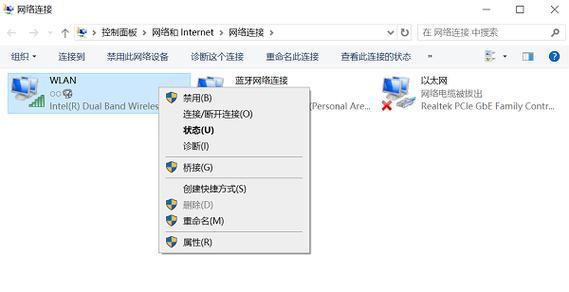
3.常见问题与解决方案
问题一:电脑无法识别WiFi网络适配器
解决方案:
确认驱动程序是否为最新版本。
检查适配器是否在设备管理器中被禁用。
尝试使用系统还原点恢复到之前状态。
问题二:网络适配器频繁断线
解决方案:
更新无线路由器的固件。
检查路由器的信号覆盖范围,确保无线设备在有效范围内。
调整无线网络的频道以减少干扰。
问题三:重启后仍然无法连接到网络
解决方案:
确认网络服务是否正常运行。
使用有线连接测试网络连接。
重启路由器和调制解调器。
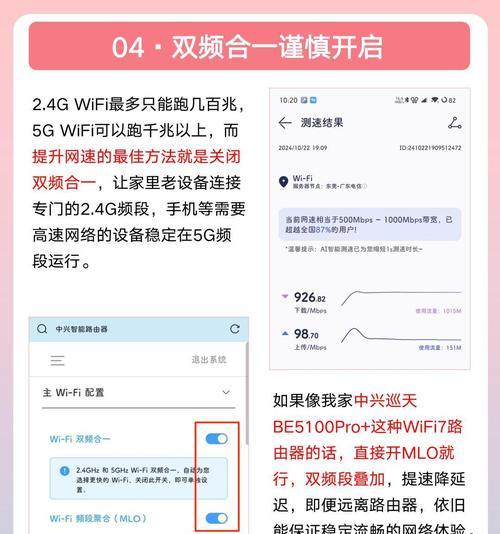
4.实用技巧
定期维护您的网络适配器:定期检查适配器驱动更新,避免过时导致连接问题。
优化无线网络环境:将路由器放置在家中中央位置,避开厚墙和金属物体,以获得更佳的信号覆盖。
使用有线连接作为备份:当WiFi连接出现问题时,有线连接可作为临时的稳定替代方案。
5.结语
通过本文的介绍,您应该已经掌握了重启WiFi网络适配器的多种方法,并了解了恢复网络连接的相关技巧。遇到问题时,不要惊慌,按照步骤来操作,通常都能快速解决问题。希望这些信息对您有所帮助,祝您上网愉快!
标签: #wifi